时间:2025-03-13 14:04:45 作者:永煌 来源:系统之家 1. 扫描二维码随时看资讯 2. 请使用手机浏览器访问: https://m.xitongzhijia.net/xtjc/20230613/292014.html 手机查看 评论 反馈
远程连接技术已成为提升工作效率、实现资源共享的重要手段,而我们有时候在使用电脑时难免会因为各种原因而选择去远程控制其它电脑,不过有一些小伙伴在操作的时候被提示因为某些原因导致连接未成功,没办法正常的使用,这时候我们应该怎么办呢?下面就和小编一起来看看解决方法吧。
Win10无法连接到远程计算机的解决方法
1. 首先进入控制面板,可以通过快捷键“win+r”输入运行,在输入“control”就可以打开了,然后在控制面板中,查看自己的账户有没有设置密码,没有密码是无法进行连接的,请确保有密码。
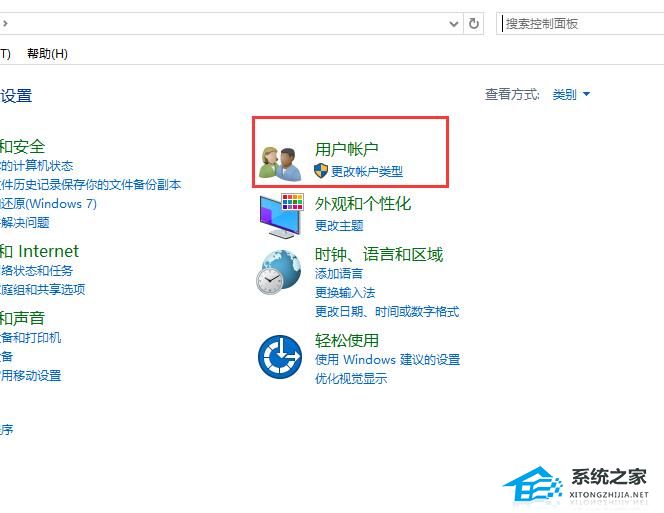
2. Windows防火墙必须关闭才行,否者就会导致无法连接或连接失败。
3. 然后在桌面上,右击“此电脑”,选择属性。
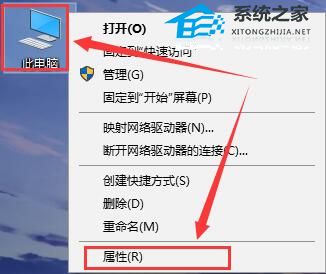
4. 然后在左侧的选项中,选择“远程设置”。
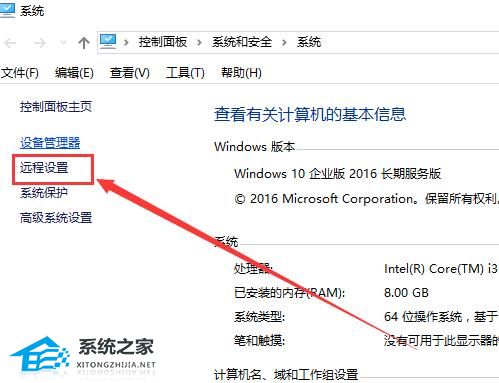
5. 然后最下面的这个“允许远程连接到此计算机”勾选上,底下的根据你的选择来勾选。然后确定应用就行了。

6. 如果还是连接不上计算机,请查看计算机IP地址是否输入准确。
以上就是系统之家小编为你带来的关于“Win10无法连接到远程计算机怎么办”的全部内容了,希望可以解决你的问题,感谢您的阅读,更多精彩内容请关注系统之家官网。
发表评论
共0条
评论就这些咯,让大家也知道你的独特见解
立即评论以上留言仅代表用户个人观点,不代表系统之家立场